Alle foto's in berichten-threads op iPhone en iPad bekijken
Gemengde Berichten / / August 04, 2021
Advertenties
In deze handleiding laten we u de stappen zien om al uw foto's te bekijken in de Messages Threads op uw iPhone en iPad. Apples eigen instant messaging-service behoeft nauwelijks enige introductie. De iMessage-app heeft het communicatiemedium op alle Apple-apparaten volledig gestroomlijnd. U kunt eenvoudig tekst, audio, video en GIF's rechtstreeks vanuit deze app zelf verzenden en ontvangen.
En dan het feit dat het kan worden gebruikt op Mac, iPhone en iPad en er is niet veel meer te vragen van een stock-berichtenapp. Sommige gebruikers lijken echter een paar problemen te hebben als het gaat om het bekijken van al hun foto's in de Messages Threads op hun iPhone of iPad. Veel gebruikers hebben tijdens de Apple discussieforum. Als u zich vanaf nu ook op dezelfde pagina bevindt, dan is deze gids hier om u te helpen. Volg de instructies voor de gedetailleerde instructiestappen.

Alle foto's in berichten-threads op iPhone en iPad bekijken
- Ga op je iPhone of iPad naar de Berichten-app.
- Ga nu naar de gewenste berichtenthread waarvan u de foto's wilt bekijken
- Tik binnen die thread op de gebruikers- of groepsnaam bovenaan.
- U zou nu drie verschillende opties moeten zien: 'Audio', 'FaceTime' en 'Info'. Tik op de laatste optie, d.w.z. Info.
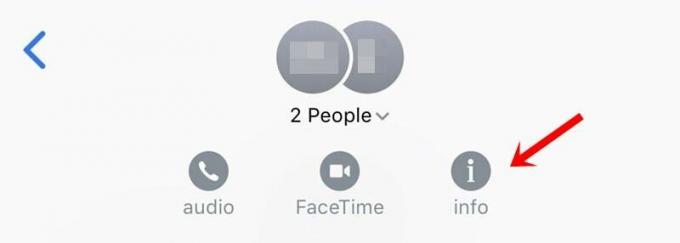
- Standaard worden enkele van uw recente afbeeldingen weergegeven. Om al je foto's in de Berichten-discussielijnen op je iPhone of iPad te bekijken, scrol je naar beneden tot je de optie "Alle foto's bekijken" vindt en tik je erop.
- U kunt nu alle media bekijken die u in deze thread hebt verzonden of ontvangen. Om toegang te krijgen tot uw screengrabs, schakelt u gewoon over naar de sectie Screenshots in het hoofdmenu.
- Nou, dat is het niet. U kunt de afbeelding ook op uw apparaat opslaan en met anderen delen. Open daarvoor de gewenste afbeelding van uw keuze en tik op de optie Delen links onderaan.

- Op dezelfde manier kunt u ook overschakelen naar de lijstweergave vanuit de huidige miniatuurweergave. Tik hiervoor op het lijstpictogram rechtsonder in de afbeelding. Het voordeel hiervan is dat u nu de bestandsnaam, het formaat en de grootte kunt achterhalen, zonder dat u een extra stap hoeft uit te voeren.
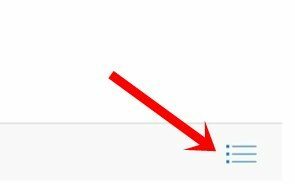
Dat is het. Dit waren de stappen om al uw foto's te bekijken in de Berichten-threads op uw iPhone en iPad. Als u vragen heeft, kunt u ons dit laten weten in de opmerkingen hieronder. Afronding, hier zijn er enkele iPhone tips en trucs, PC tips en trucs, en Android-tips en trucs die u ook moet bekijken.
Advertenties



